Kaip naudotis "Google" disko neprisijungus darbalaukyje arba mobiliajame įrenginyje

". Jei yra trūkumų, susijusių su debesyje naudojamomis paslaugomis visoms jūsų produktyvumo ir organizacinėms reikmėms, tai, jei negalite gauti interneto ryšys, jūs iš esmės nesiseka.
Tačiau, laimei, "Google" inžinieriai galvoja apie tai, kaip išspręsti šią problemą, ir sukūrė nustatymą, kuris leis jums naudoti "Drive" programas ir valdymo įrankius 100 procentų neprisijungus .
Iš darbalaukio
Jei esate toks pat kaip ir aš, pagrindinė vieta, kurią galite rasti kiekvieną dieną iš "Google" disko, yra iš kompiuterio ar nešiojamojo kompiuterio. Jei norite įjungti pagrindinio kompiuterio arba "Mac" režimą neprisijungus, turėsite pradėti atsisiųsti "Google" disko programą savo atitinkamai operacinei sistemai, esančią čia.

Kai įdiegtas "Drive" diskas, turite prisijungti prie paskyros, kurią jūs norite naudoti failus neprisijungus su. Po to, kai prisijungimo operacija bus baigta, programa automatiškai pradės sinchronizuoti galimus failus darbalaukyje, o bet kokia, kurios buvo įtrauktos iš debesies, bus nedelsiant prieinama visiškam vietinės prieigos ir neautomatinės redagavimo teisėms.
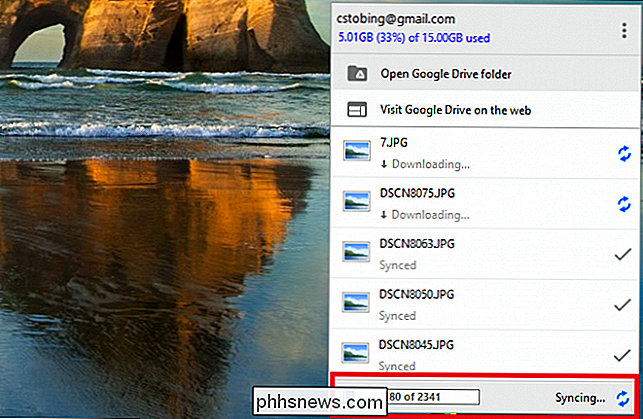
Jei jūs nenorite sinchronizuoti visos bibliotekos iš karto, galite pakeisti, kokie failai ar aplankai yra išsaugomi spustelėję piktogramą "Disko užduočių juostos", tada pasirinkite "Nustatymai" iš šio meniu.
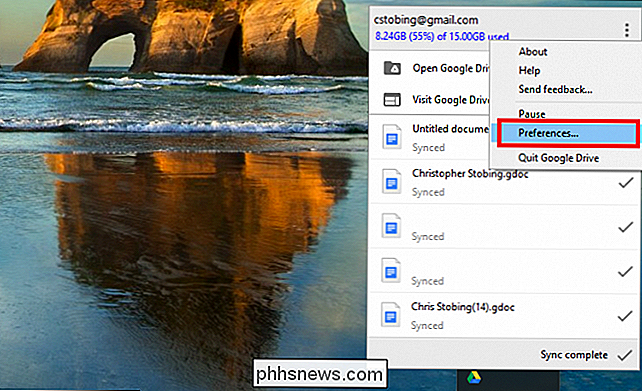
Pirmoji Parinkčių puslapyje suteiksite galimybę sinchronizuoti "Viskas mano diske" arba "tik šiuos aplankus".
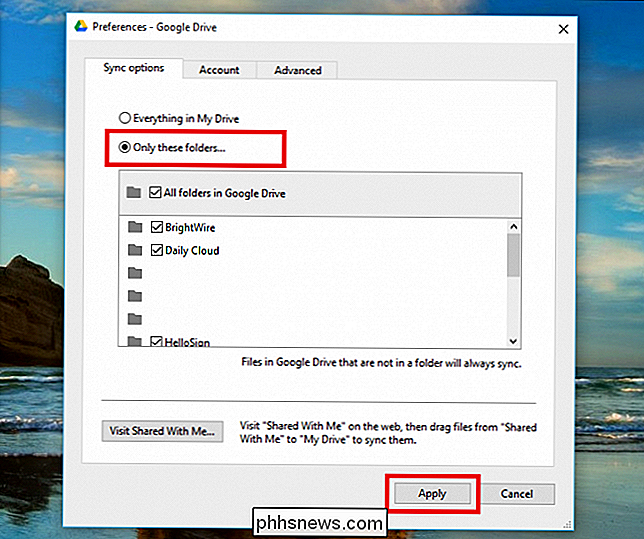
Pasirinkite antrąjį pasirinkimą ir slinkite, kad įjungtumėte arba išjungtumėte bet kokius failus ar aplankus, kuriuos norite pridėti prie jūsų dabartinės darbalaukyje.
Iš "Chrome" naršyklės ar "Chromebook"
SUSIJUSIOS: Jei reikia nusipirkti "Chromebook"?
Jei norite, kad kompiuteryje veikiantys failai neprisijungtų, nenaudodami papildomos programos kompiuteryje, Aukščiau taip pat galima pasiekti "Google" vėliava laivo naršyklė: "Chrome". Kai "Chrome" yra įdiegta (atsisiųskite saitą čia), "Chrome" programų parduotuvėje turėsite rasti "Google" disko programą.
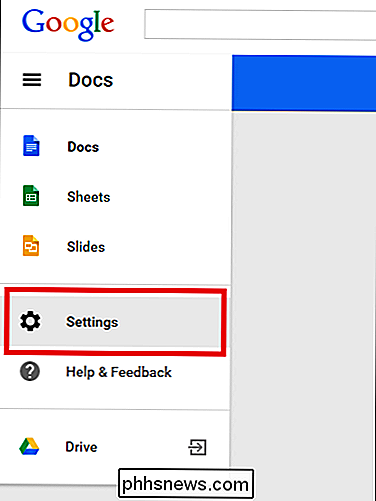
Kai tai bus paruošta (mygtukas turėtų nurodyti "Aplankyti svetainę" žalia spalva, jei sąranka buvo sėkmingai), prisijunkite prie norimos "Google" disko paskyros. Kai būsite pasirengęs pradėti sinchronizavimo procesą, paprasčiausiai raskite mygtuką "Nustatymai" pagrindiniame "Drive" mazgu ir atidarykite aukščiau esantį meniu.
Spustelėkite langelį, jei norite įgalinti "Google" diską į "Sinchronizuoti" Google "dokumentus, lapus, skaidres ir" Brėžinys ", kuriame jūsų kompiuteryje prasidės kiekvieno susietos paskyros saugomo dokumento arba paveikslėlio vietinių versijų atsisiuntimo procesas.
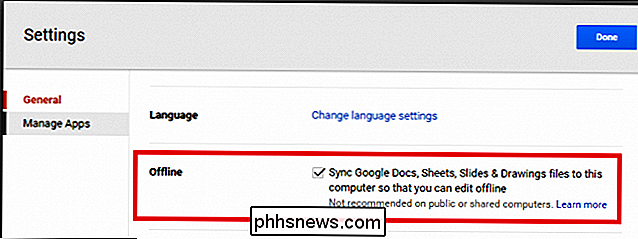
Kai jie bus ištraukti, galėsite laisvai redaguoti ir išsaugoti bet kokį failą be prisijungimas prie interneto. Jei norite išjungti "Offline" sinchronizavimą tiesiai iš "Chrome" arba "Chromebook", grįžkite į pagrindinio puslapio Diską, tada spustelėkite meniu pusėje. Slinkite žemyn iki nustatymų, kur pamatysite parinktį "Neautomatinis sinchronizavimas".
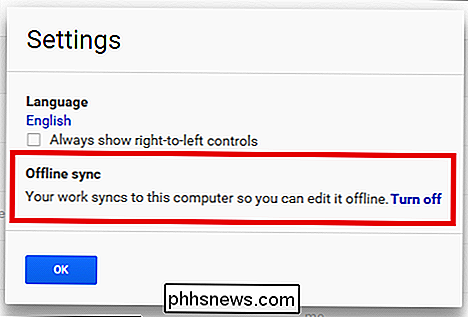
Kai spustelėsite šią nuorodą, būsite nukreipti į papildomą patvirtinimo langą, kuriame paskutinį kartą turėsite spustelėti "Išjungti neprisijungus" . Turėkite omenyje, kad ši parinktis nesinchronizuos visus jūsų failus vienu metu, o ne ankstesniame skyriuje minimą metodą.
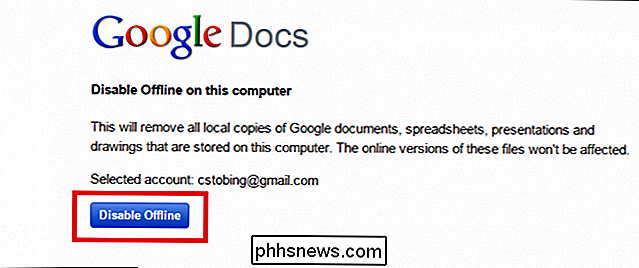
iš jūsų mobiliojo įrenginio
SUSIJĘS: Kaip išsaugoti diską Erdvė iškraunant vietinius failus į debesį
Jei esate tas, kuris jus randa kelyje, naudodamas tik "Wi-Fi" tik planšetinį kompiuterį arba tamsų ląstelių paslaugą iš savo telefono, "Google" diskas taip pat gali veikti kaip "iOS" ir "Android" programa ekosistema, kuri leidžia jums taisyti dokumentus neprisijungus.
Norėdami tai padaryti, pirmiausia turėsite atidaryti programą savo mobiliajame įrenginyje ir surasti failą, kurį norite sinchronizuoti neprisijungus. Jei norite sutaupyti vietos ir neleisti telefonui ar planšetiniam kompiuteriui pereiti į atsisiųsti perkrovą, "Disko mobiliesiems" bus galima tik sinchronizuoti dokumentus ar skaičiuokles, naudojamus neprisijungus, failo pagrindu.
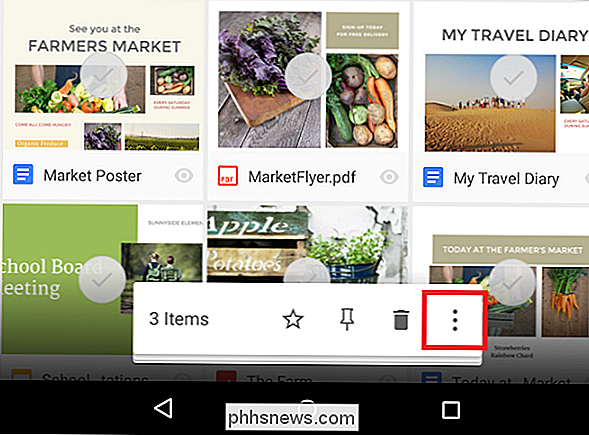
Kai rasite failą, kurį nori dirbti, palieskite šalia jo esantį mygtuką, kuris atrodo kaip trys pilki apskritimai, suklijuojami vienas ant kito.
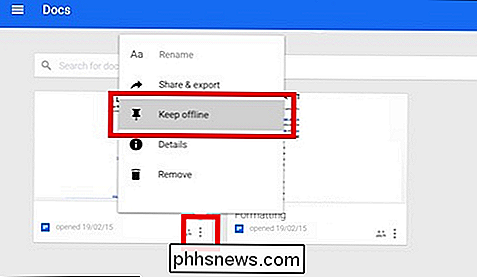
Čia pamatysite galimybę "Laikyti neprisijungę" submeniu. Spustelėkite šią nuorodą, o "Google" disko programa informuos jus, kai tik jūsų failas bus paruoštas!

Jei norite pakeisti programėlių rinkinį, pvz., "Microsoft Office", nebrangia "Google" disko versija. greita, lengva ir nemokama parinktis, užtikrinanti pakankamai funkcionalumo ir lankstumo, kad bet kuris produktyvumo pionierius veiktų per blogiausias interneto prastovas.
Kaip išskleisti piktogramas iš EXE, DLL, OCX ir CPL failų
Norėčiau, kad galėtų išgauti visas piktogramas, saugomas jūsų kompiuteryje? Ar kada nors susimąstėte, kur iš tikrųjų yra visos tos piktogramos, kurias matote? Kompiuteryje esančių aukštos kokybės piktogramų paieška yra sunki ir daugiausia dėl to, kad programos savo piktogramas saugo tiesiai į EXE (vykdomąjį) failą, kuris netiesiogiai slepia tuos piktogramos.Šiame straipsnyje pami

Kaip pakeisti Amazonės echo signalo garsą
Kai nustatote laikrodį ar avariją savo "Amazon Echo", jis paleidžia numatytąjį garsą, kai išsijungia laikmatis arba signalas. Tai nėra erzina garsas, bet jei tai ne viskas puodelio arbatos, tai kaip jį pakeisti ir pasirinkti geresnį garsą, labiau orientuotą į jūsų skonį. Pradėkite nuo "Alexa" programos atidarymo savo smartfon ir bakstelėję viršutiniame kairiajame ekrano kampe esančiame meniu klaviše.



